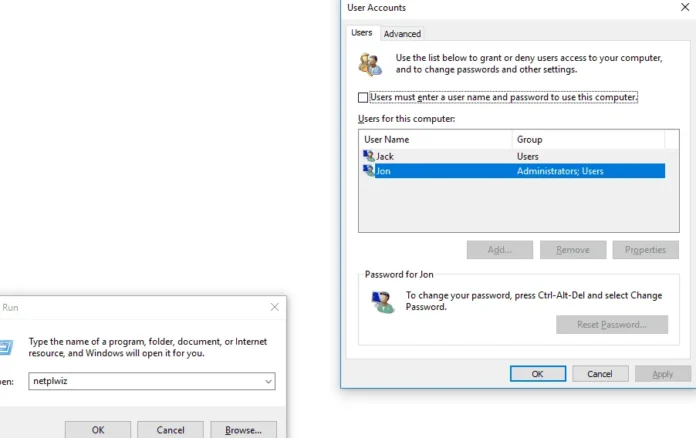Telset.id – Pengguna Windows kini bisa mempercepat proses booting dengan mengaktifkan fitur auto login. Fitur ini memungkinkan sistem langsung masuk ke desktop tanpa perlu memasukkan username dan password setiap kali menyalakan komputer.
Menurut Tim Fisher, pakar teknologi dengan pengalaman lebih dari 30 tahun, auto login bisa diaktifkan melalui perintah sederhana di Windows. “Ini solusi praktis untuk pengguna rumahan yang tak ingin repot dengan layar login,” ujarnya dalam artikel terbaru di Lifewire.
Langkah Mudah Aktifkan Auto Login
Berikut cara mengaktifkan fitur auto login di berbagai versi Windows:
- Tekan tombol Win + R untuk membuka Run
- Ketik netplwiz lalu tekan Enter
- Di tab Users, hilangkan centang pada opsi “Users must enter a user name and password to use this computer”
- Klik OK dan masukkan password saat diminta
- Restart komputer untuk menguji hasilnya
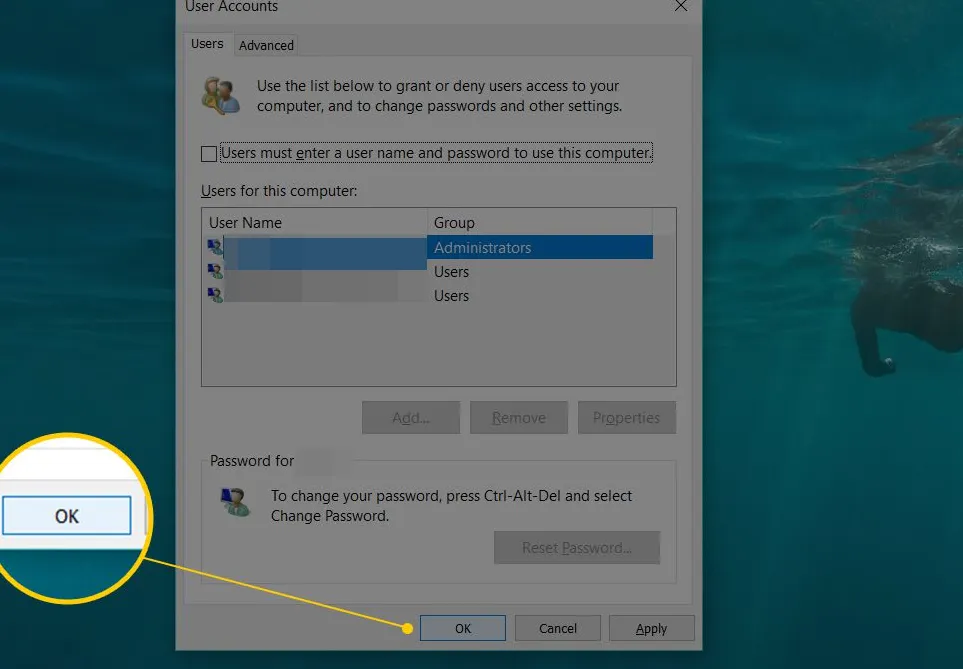
Untuk pengguna Windows XP, perintah yang digunakan berbeda yaitu control userpasswords2. Fitur ini juga tersedia di Windows 11, meski dengan antarmuka yang sedikit berbeda.
Baca Juga:
Solusi Jika Opsi Auto Login Tidak Muncul
Beberapa pengguna melaporkan opsi auto login tidak muncul di Windows 10 atau 11. Berikut solusinya:
- Buka Registry Editor dengan mengetik regedit di Start Menu
- Masuk ke path: HKEY_LOCAL_MACHINE\SOFTWARE\Microsoft\Windows NT\CurrentVersion\PasswordLess\Device
- Hapus value bernama DevicePasswordLessBuildVersion
- Tutup Registry Editor dan coba lagi langkah auto login
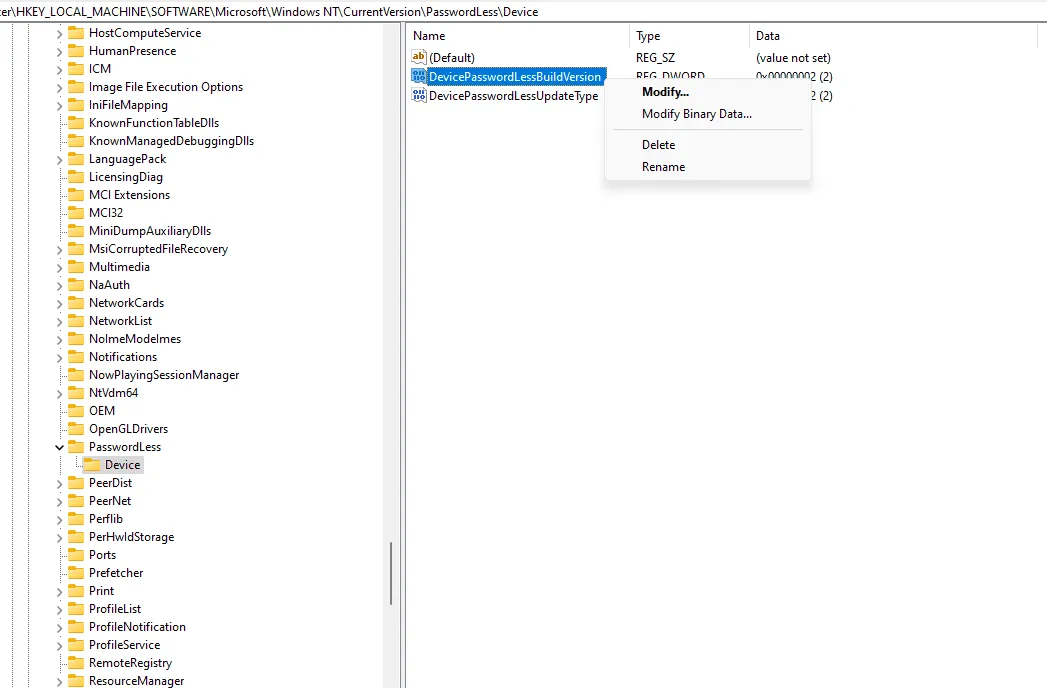
Jessica Kormos, editor teknologi berpengalaman 15 tahun, mengingatkan: “Selalu backup registry sebelum melakukan perubahan untuk menghindari masalah sistem.”
Auto Login di Jaringan Domain
Untuk komputer yang terhubung ke domain perusahaan, prosesnya sedikit berbeda:
- Buka Registry Editor
- Navigasi ke HKEY_LOCAL_MACHINE\Software\Microsoft\Windows NT\CurrentVersion\Winlogon
- Ubah value AutoAdminLogon dari 0 menjadi 1
- Tambahkan string value DefaultDomainName, DefaultUserName, dan DefaultPassword jika belum ada
- Isi dengan detail login domain Anda
Perhatikan bahwa fitur ini tidak direkomendasikan untuk perangkat yang sering dibawa keluar rumah karena alasan keamanan. Seperti dijelaskan dalam panduan perbaikan disk error, perubahan sistem selalu membawa risiko tertentu.
Bagi pengguna yang ingin mengoptimalkan performa Windows lebih lanjut, bisa mencoba tips dalam artikel menghilangkan pesan ‘We’re Just Getting Things Ready’ setelah update sistem.
Dengan mengikuti panduan ini, pengguna Windows bisa menghemat waktu booting setiap hari. Namun tetap pertimbangkan faktor keamanan sebelum mengaktifkan fitur auto login, terutama untuk perangkat mobile.